Microsoft Officeをサブスクできるサービス microsoft 365 。
契約プランには個人向けと法人向けがあります。
法人向けプランのmicrosoft 365 apps for businessですが、実は個人でも契約することが可能です。
今回はmicrosoft 365 apps for businessを個人契約する方法について書いて行きたいと思います。

Microsoft 365について詳しく知りたい方はこちらも参考にしてくださいね。
microsoft 365 apps for business 個人 契約するために必要なもの
- クレジットカード
支払いはクレジットカードのみ可能となります。
- 携帯電話
認証コードが送られてくる際に必要となります。
microsoft 365 apps for business 個人 契約の方法
1.Office 365 サービスにアクセスする。
2.一般法人向けをクリックする。
microsoft 365 apps for business は一般法人向けプランですが、個人でも契約することが可能です。
3. Microsoft 365 Apps の今すぐ購入をクリックする
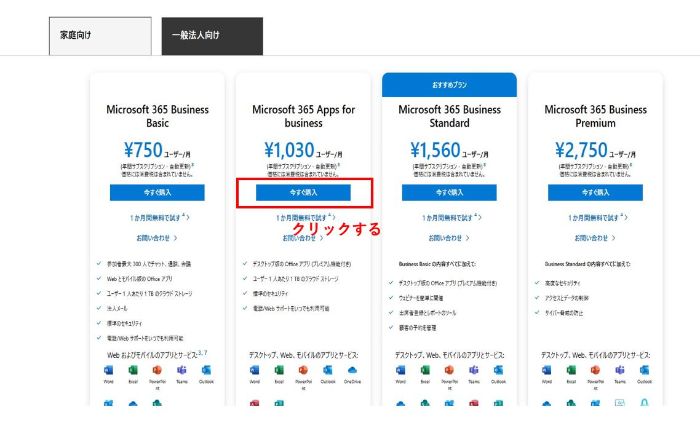
4.ユーザー数、サブスク期間等を設定する
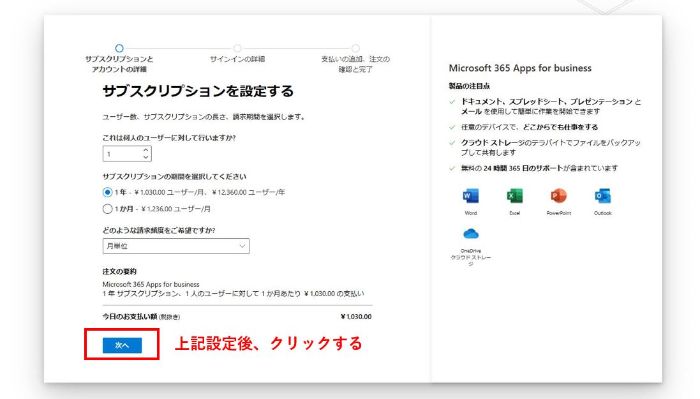
5.メールアドレスを入力する
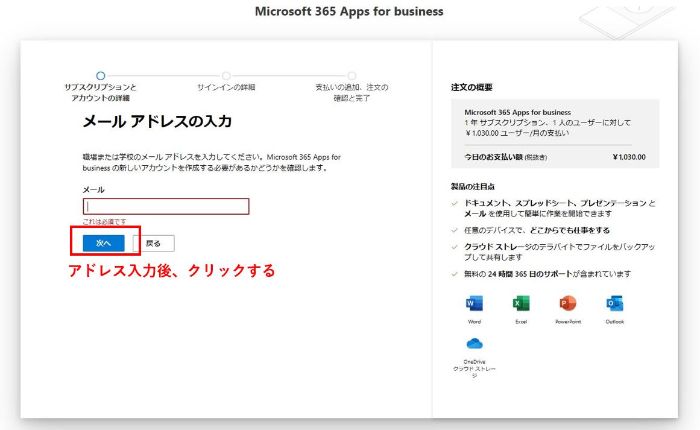
私は、メールアドレス欄には個人で使用してるメールアドレスを入力しました。
職場や学校のアドレスと書かれていますが、個人のメールアドレスでOKです。
アドレス入力したら次へをクリックします。
6.アカウントセットアップをクリック
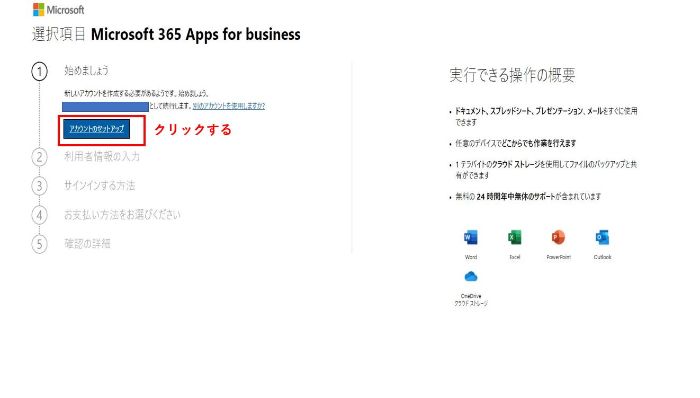
6.利用者情報を入力する
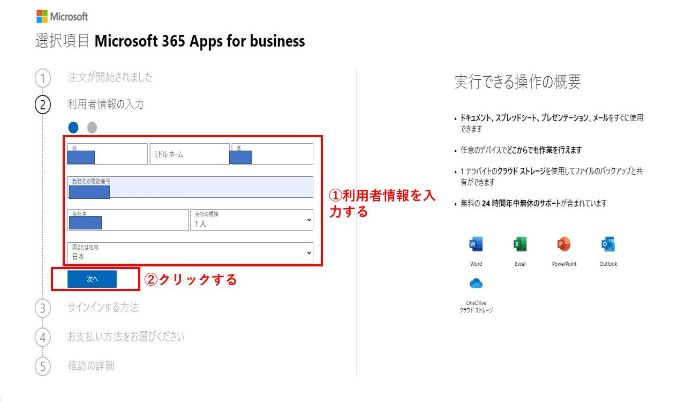
以下の利用者情報を入力します。
- 名前
- 電話番号
- 会社名(自分の名前を入力すればOK)
- 会社の規模(1名に設定)
入力したら次へをクリックします。
7.確認コード送信
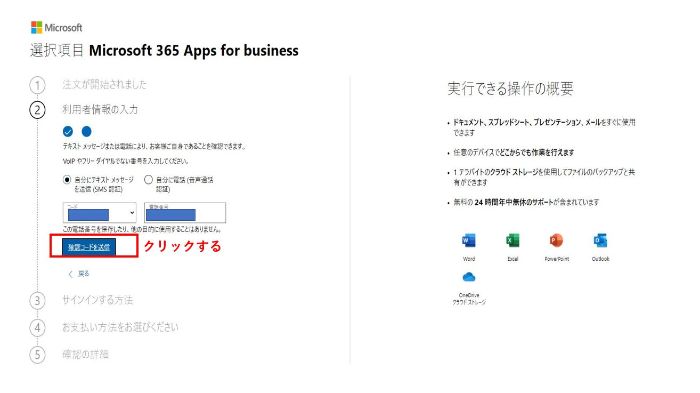
携帯の電話番号を確認し、確認コード送信をクリック します・
8.携帯電話に送られてきた認証コードを入力する
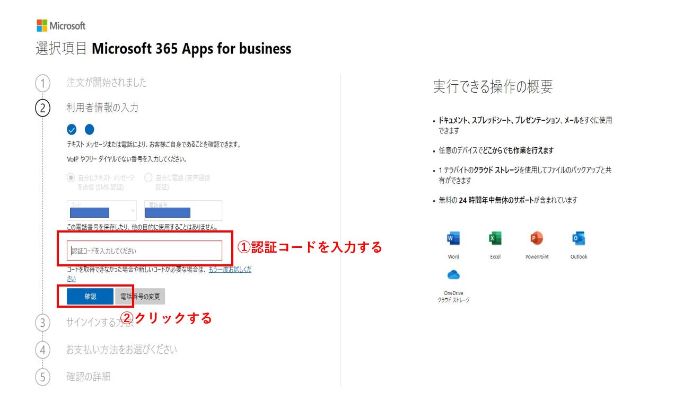
携帯電話にショートメールで送られてきた認証コードを入力し、確認をクリックします。
9.ドメイン名を入力する

ドメイン名は自由に設定してください。
だたしすでに他のユーザーが使用している場合は使えません。
ドメイン名を入力し、使用できますと表示されたら次へをクリックします。
10.ユーザIDとパスワードを入力する

アカウントにログインする際のユーザーIDとパスワードを設定します。
□内のレ点はどちらでもOKです。
入力したら、サインアップをクリックします。
11.支払い方法の選択
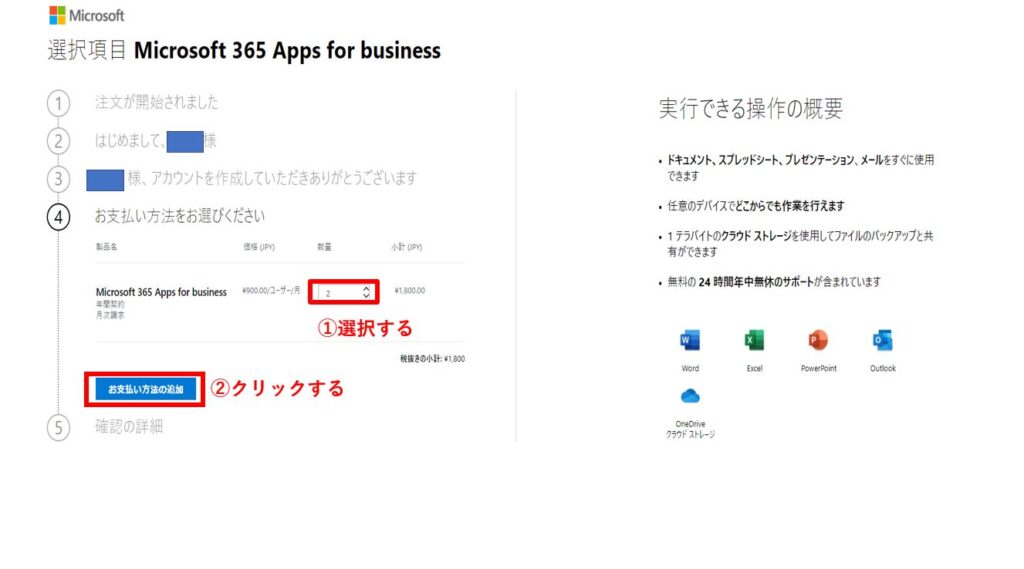
数量は、 Microsoft 365 apps for business を利用する月数のことです。
私は、今回MOS資格を取得するために2ヶ月だけ利用したいので数量を「2」に設定しました。
数量を設定したら、お支払い方法の追加をクリックします。
12.クレジットカード情報を登録する
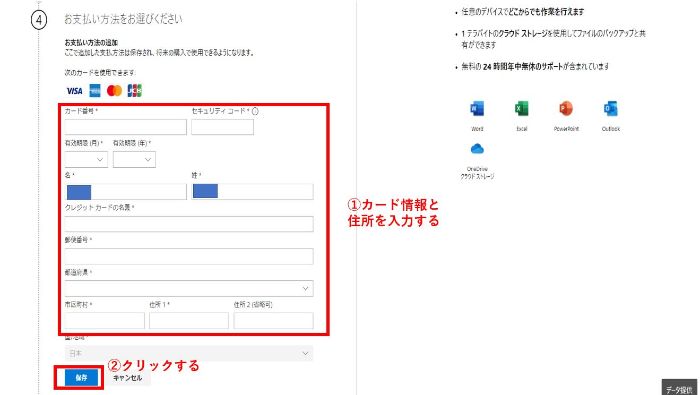
Microsoft 365 apps for business の支払いをするクレジットカードの情報と住所を入力します。
住所はお住いの住所を入力すればOKです。
入力したら、保存をクリックします。
13.支払い方法の確認
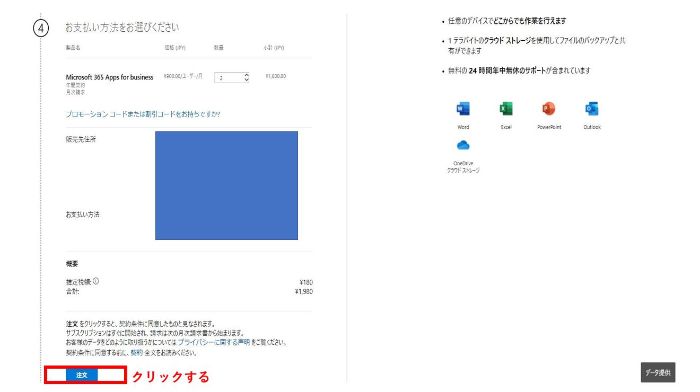
支払い方法の間違いがないか確認し、注文をクリックします。
14.注文完了
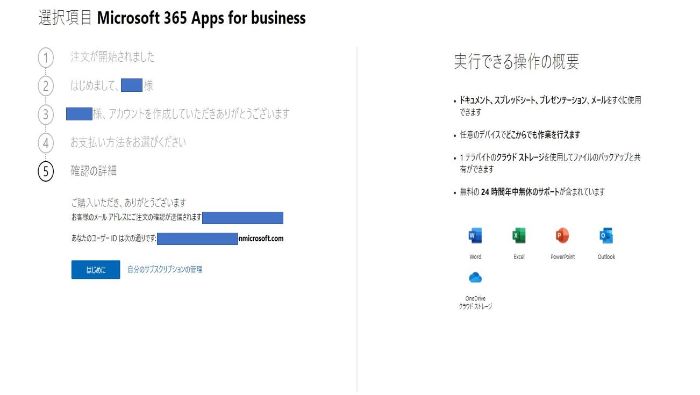
注文完了です。お疲れ様でした。
まとめ
Microsoft 365 apps for businessを個人契約する方法をまとめました。
契約方法が分からない方の参考になれば幸いです。

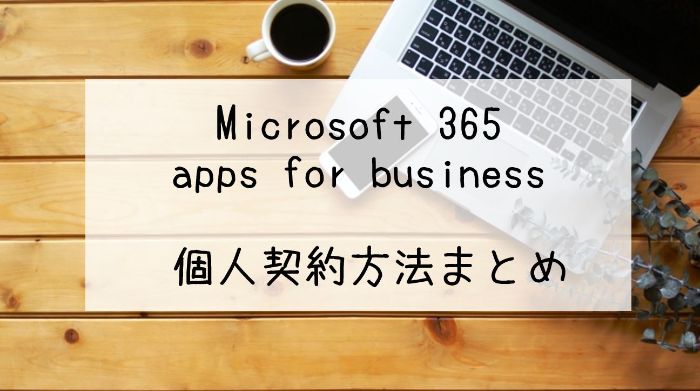
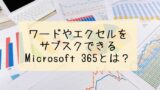


コメント